Mac电脑升级后资料文件丢失了怎么办?
自从上个月macOS 10.15(Catalina)发布之后,小编收到很多用户的来信:高高兴兴的把苹果电脑的系统升级为最新版的macOS 10.15 (Catalina)后,发现电脑上的有些文件资料没有了! 事实上,这个问题是在每个版本的升级中都存在的一个问题,尤其对于安装了双系统的用户来说,更为常见。那么,Mac电脑升级后资料丢失了怎么办?能否找回丢失的资料?答案是肯定的,你可以尝试使用Mac数据恢复软件对丢失的文件资料进行恢复。
今天为大家介绍的Mac数据恢复软件是赤友Mac数据恢复,此软件是一款市面上为数不多的专业的中文版数据恢复软件,它不仅支持恢复Mac电脑升级后丢失的数据,也支持恢复误删除的数据,硬盘无法装载,电脑无法启动,硬盘/分区丢失或不可访问丢失的数据,兼容最新的 macOS 10.15(Catalina)系统及所有主流的苹果电脑系统,不管是要恢复Mac电脑硬盘上的数据丢失,还是其他存储设备如移动硬盘,U盘,SD卡等丢失的数据,你都可以使用赤友数据恢复找回丢失的数据。无需花费高额的人工数据恢复费用,还能更好的保护个人隐私不被泄露。
当然,虽然Mac数据恢复为大家提供了一个自主的,简单便捷的数据恢复方法,但在使用过程中,我们需要严格遵守相关的注意事项,并根据官方的操作步骤来执行,以最大可能的找回 Mac 升级后丢失的资料。
接下来,就为大家详细介绍如何使用赤友数据恢复找回Mac电脑升级后丢失的文件资料。
详细操作步骤 – 恢复Mac电脑升级后丢失的资料
为了避免继续使用电脑写入新的数据会覆盖已丢失的文件资料,我们建议你将软件下载并安装到一块外置硬盘上,请勿将软件下载安装到Mac电脑的系统盘上。
温馨提示:赤友Mac数据恢复提供免费试用,试用版与正式版在功能上全部一样,唯一的区别就是恢复及保存已找到的数据,因此,我们强烈建议您先下载试用版对丢失的数据进行查找及预览,确认丢失的数据能找到后再购买正式版恢复数据;
第一步:下载并安装赤友Mac数据恢复
第二步:运行赤友Mac数据恢复;
第三步:选择Mac电脑的系统所在盘;

第四步:软件将自动扫描该硬盘上的所有数据;
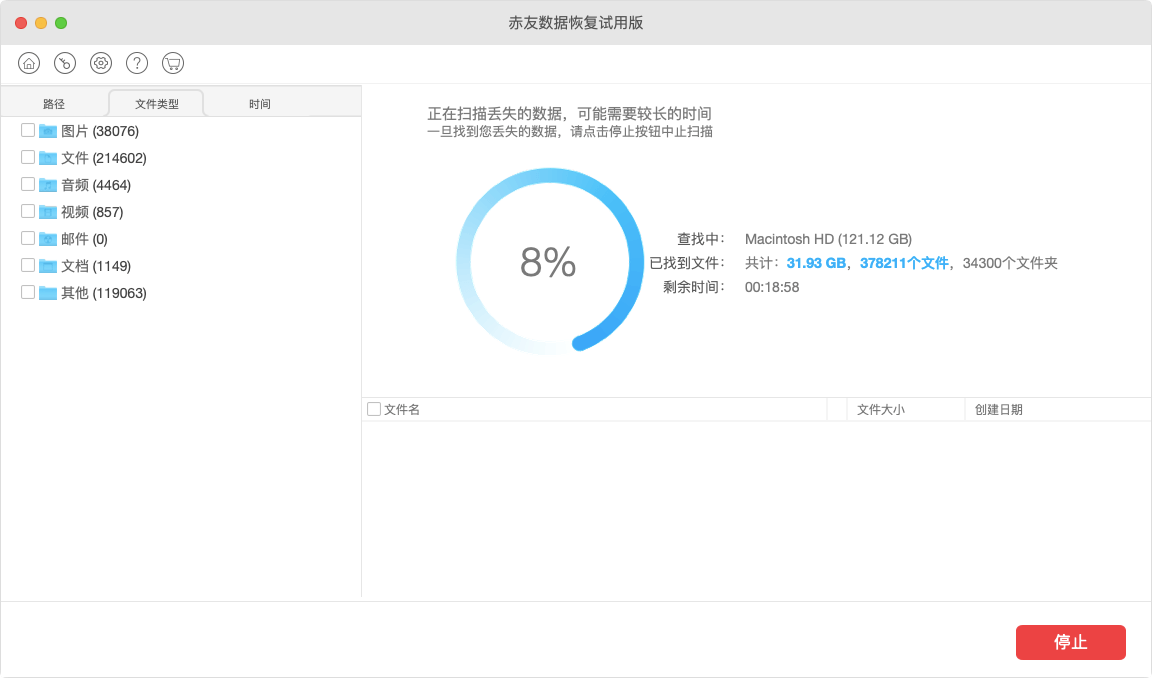
第五步:扫描完成后,请查看软件扫描的结果,是否已找到你需要的文件资料;
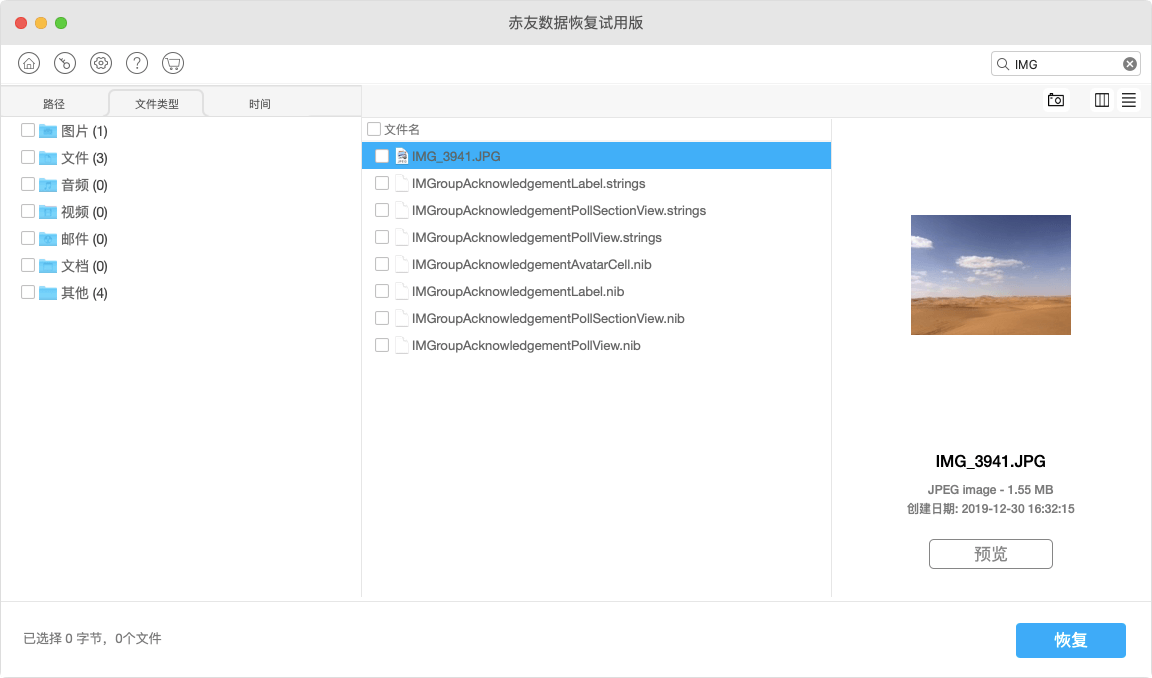
第六步:确认你需要的文件资料已找到,选择你需要恢复的文件资料,点“恢复”按钮;
第七步:选择保存恢复文件资料的位置,恢复已找到的文件资料;
注:找到的资料请勿保存到电脑系统所在的硬盘;
第八步:文件资料恢复后,请检查恢复的文件资料能否打开,并确定所有丢失的文件资料已成功恢复并保存。
所以,不管你是要把当前的系统升级到最新版的系统,还是要从最新的版本换到老的版本,请务必在操作前对Mac电脑上重要的资料进行备份,避免在Mac电脑升级后资料的丢失。如果电脑设置了自动升级导致了文件丢失,则建议你立即使用Mac数据恢复软件,按照以上的操作步骤对丢失的数据进行恢复。

 川公网安备51010702043295
川公网安备51010702043295